Jak sdílet poznámky na iPhone
Různé / / March 25, 2022
Apple neustále vylepšuje aplikaci Poznámky několik dlouho očekávaných funkcí. Nyní můžete zamykat poznámky, připínat poznámky nahoře, používat značky ke kategorizaci poznámek a dokonce spolupracovat s lidmi.
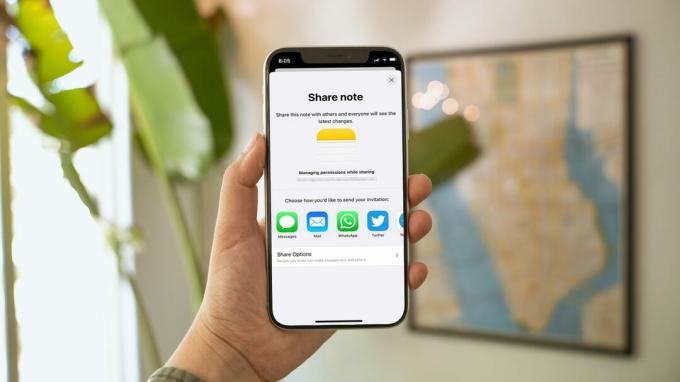
Ale jak pracovat s ostatními na stejné nebo několika notách? V této příručce vám ukážeme, jak můžete na svém iPhonu sdílet poznámky a spolupracovat s ostatními.
Sdílejte jednotlivé poznámky na iPhone
Existuje několik způsobů, jak můžete sdílet jednotlivé poznámky na vašem iPhone. Sdílení jedné poznámky je dobrý nápad, když pracujete s několika lidmi na malém projektu nebo jen probíráte nápady.
Krok 1: Spusťte na svém iPhonu aplikaci Poznámky a klepněte na složku, ve které je uložena poznámka, kterou chcete sdílet.

Krok 2: Přejeďte prstem zprava doleva na poznámce, kterou chcete sdílet.

Krok 3: Klepněte na ikonu Sdílet.

Krok 4: Zde si můžete vybrat, jak chcete své poznámky sdílet. Své poznámky můžete sdílet pomocí zpráv, pošty a dalších chatovacích aplikací.
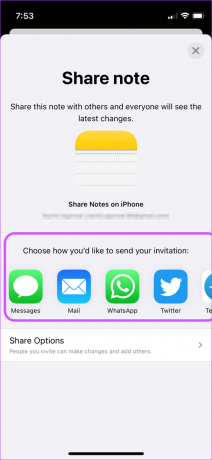
Krok 5: Můžete také použít 3D Touch (na podporovaných iPhonech) k otevření kontextové nabídky a sdílení poznámky.
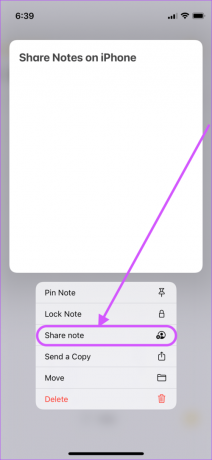
Krok 6: Pokud je poznámka již otevřena, klepněte na nabídku se třemi tečkami v pravém horním rohu a poté na možnost Sdílet poznámku.

Sdílejte složku Poznámky na iPhone
Pokud jste řízení velkého projektu což vyžaduje sdílení více poznámek, místo toho, abyste je sdíleli jednotlivě, můžete všechny poznámky ponechat ve stejné složce a složku sdílet.
Nejlepší na vytvoření sdílené složky Poznámky je, že každá nová poznámka, kterou tam vytvoříte, je automaticky sdílena s ostatními účastníky. To vám ušetří námahu znovu sdílet nové poznámky.
Krok 1: Otevřete aplikaci Poznámky. Potáhněte prstem zprava doleva ve složce Poznámky a klepněte na ikonu Sdílet.

Krok 2: Opět vám budou nabídnuty všechny obvyklé funkce sdílení Notes, takže si vyberte tu, kterou chcete použít.

Krok 3: Můžete také použít funkci 3D Touch (na podporovaných iPhonech) k vyvolání kontextové nabídky a sdílení složky.
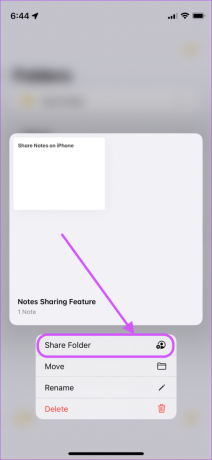
Krok 4: Když se nacházíte ve složce, klepnutím na nabídku se třemi tečkami v pravém horním rohu vyvolejte možnost sdílení.

Sledujte změny ve sdílených poznámkách
Apple Notes přichází s vestavěnou funkcí, která vám umožní sledovat změny provedené ostatními účastníky.
Krok 1: Spusťte aplikaci Poznámky. Otevřete sdílenou poznámku a klepněte na ikonu Sdílená poznámka.

Krok 2: Klepněte na možnost Zobrazit zvýraznění.
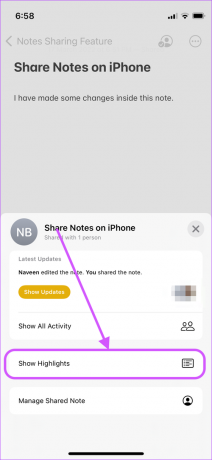
Krok 3: Nyní můžete vidět změny provedené ostatními uživateli s jejich jménem a časovým razítkem.
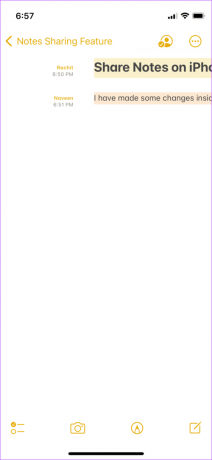
Správa sdílených oprávnění pro poznámky
Někdy nechcete, aby ostatní prováděli změny v poznámkách, které jste sdíleli. Naštěstí vám Apple Notes umožňuje spravovat oprávnění k udělení přístupu pouze pro zobrazení účastníkům.
Krok 1: Při sdílení poznámky nebo složky klepněte na nabídku Možnosti sdílení.
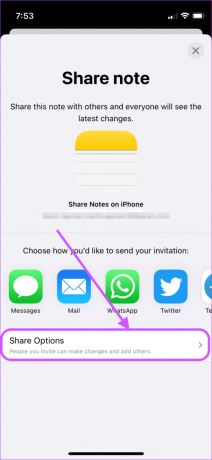
Krok 2: Oprávnění pouze pro zobrazení můžete udělit výběrem možnosti Pouze zobrazení.
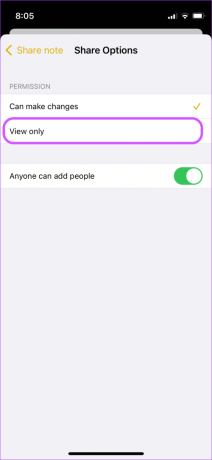
Krok 3: Pokud nechcete, aby vaši účastníci přidávali do poznámky další lidi, můžete také vypnout přepínač vedle položky „Kdokoli může přidat lidi“.
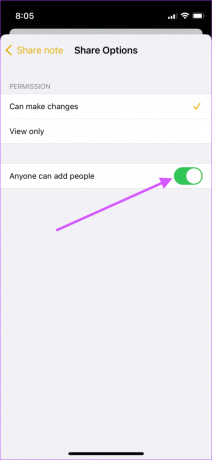
Krok 4: Chcete-li spravovat oprávnění k již sdílené poznámce, klepněte na ikonu Sdílená poznámka nahoře.

Krok 5: Klepněte na možnost „Spravovat sdílenou poznámku“.

Krok 6: Nyní klepněte na Možnosti sdílení, abyste mohli spravovat oprávnění.

Odebrat lidi ze sdílených poznámek
Pokud někdo opustil váš tým nebo byla do sdílené poznámky nebo složky přidána nežádoucí osoba, můžete ji snadno odebrat.
Krok 1: Klepněte na ikonu Sdílená poznámka a vyberte „Spravovat sdílenou poznámku“.

Krok 2: Na obrazovce Lidé klepněte na jméno osoby, kterou chcete odebrat.
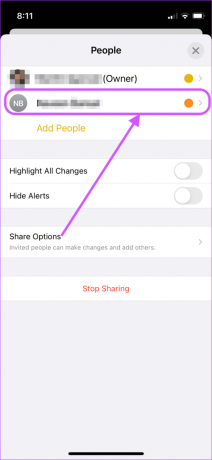
Krok 3: Na následující obrazovce klepněte na Odebrat přístup pro odebrání dané osoby ze seznamu sdílení.
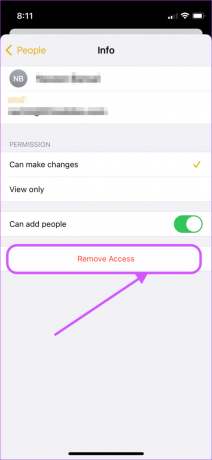
6. Zastavit sdílení poznámek
Poté, co je vaše práce hotová a nebudete potřebovat vstup od ostatních, můžete přestat sdílet poznámky.
Krok 1: Klepněte na ikonu Sdílená poznámka a vyberte „Spravovat sdílenou poznámku“.

Krok 2: Na obrazovce Lidé klepněte na Zastavit sdílení.
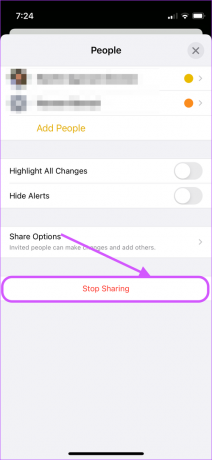
Krok 3: Nakonec potvrďte klepnutím na tlačítko Zastavit sdílení v potvrzovacím poli.
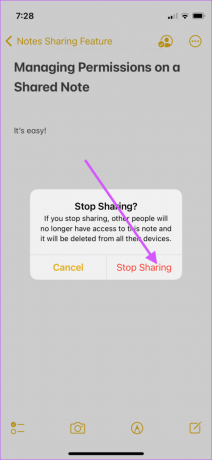
Sdílejte poznámky na iPhone a spolupracujte snadno
Společnost Apple usnadnila spolupráci s ostatními na dokumentech bez použití aplikace třetí strany. Nejlepší na sdílení poznámek na iPhone je to, že všechny změny jsou okamžitě synchronizovány, což vám umožňuje spolupracovat v reálném čase. Pokud na projektu pracujete s dalšími lidmi, použijte funkci sdílení Apple Notes a dejte nám vědět, jak to jde.
Poslední aktualizace dne 21. března 2022
Výše uvedený článek může obsahovat přidružené odkazy, které pomáhají podporovat Guiding Tech. Nemá to však vliv na naši redakční integritu. Obsah zůstává nezaujatý a autentický.
VĚDĚL JSI
Notion, aplikace pro produktivitu, byla založena v roce 2013.



